Contanto que você faça backup dos gadgets iOS no Mac, eles ocuparão algum espaço no seu dispositivo Mac. Em determinado momento você pode querer excluir arquivos iOS no Mac e aproveite o espaço livre. Quanto mais eles permanecem no sistema sem uso, mais suscetíveis ficam a opções corrompidas. Por que eles precisam ocupar espaço no disco rígido sem um bom motivo?
Portanto, conheça três opções em limpando espaço em disco que você precisa tentar garantir que o sistema esteja livre de arquivos desnecessários que são lixo, agora que não são importantes. Na parte 1, apresentamos a opção mais simples, que é o software automático para gerenciar a função de limpeza para você.
Na parte 2, exploramos as formas manuais de lidar com a opção com o mínimo de esforço. Por último, apresentamos a opção Terminal para acomodar os especialistas em linguagem de programação. Continue lendo e conheça os detalhes.
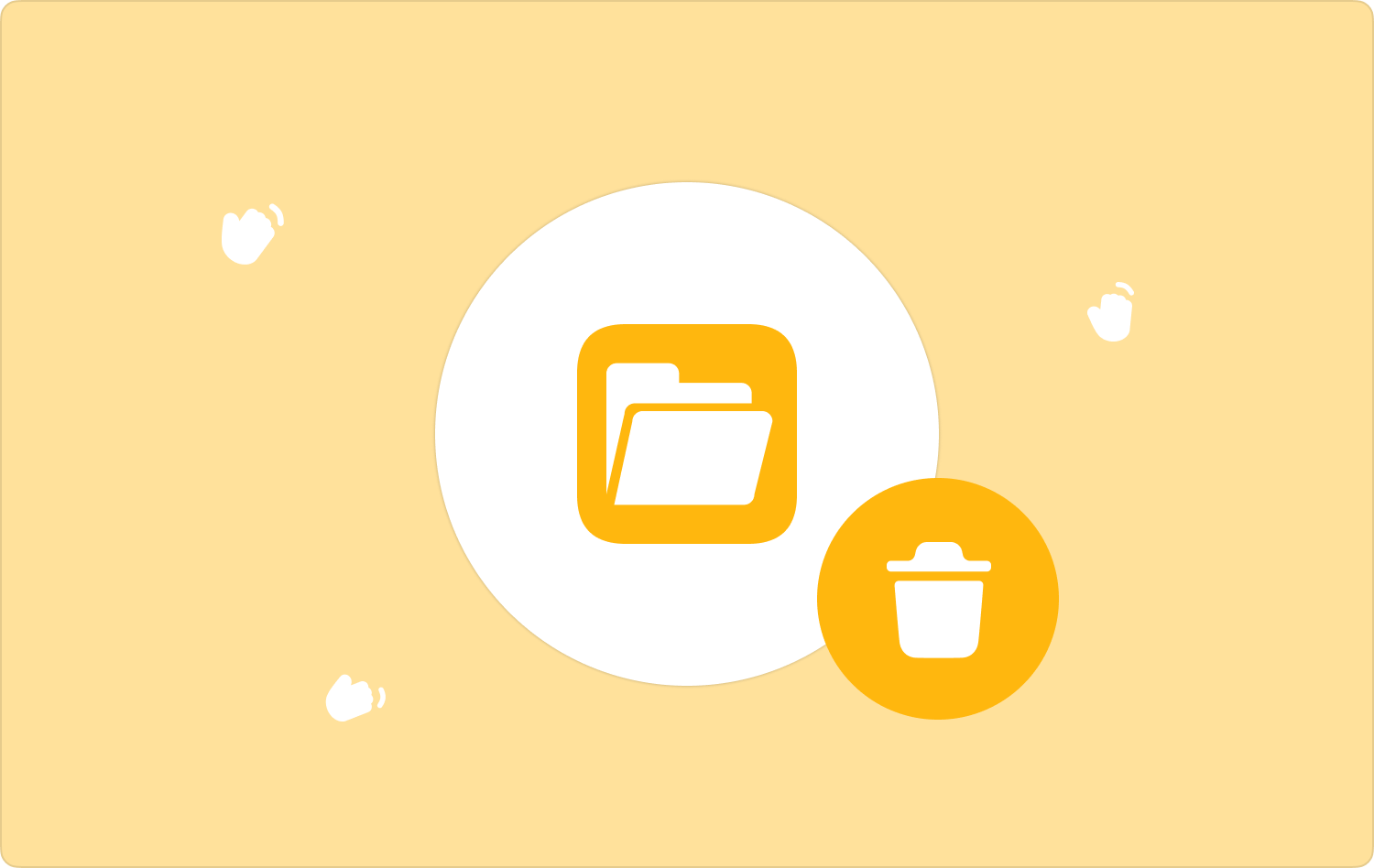
Parte #1: O que são arquivos iOS?Parte #2: Mac Cleaner: Melhor Software para Excluir Arquivos iOS no MacParte #3: Guia Manual: Opção Ideal para Excluir Arquivos iOS no MacParte #4: Menu Terminal: Opção de Programação para Excluir Arquivos iOS no MacConclusão
Parte #1: O que são arquivos iOS?
Todos os seus arquivos de backup de dispositivos iOS como iPad, iPod e iPhone, quando armazenados no Mac, são arquivos iOS. Eles também incluem todos os utilitários de atualização de software e todos os dados sincronizados no sistema.
Existem várias maneiras de fazer backup dos arquivos e isso também inclui o iTunes solução digital. O desafio é que ele ocupa muito espaço e em determinado momento você precisa excluir arquivos do iOS no Mac.
Parte #2: Mac Cleaner: Melhor Software para Excluir Arquivos iOS no Mac
A maneira mais fácil e segura de excluir dados do iOS no Mac é por meio de uma solução digital. TechyCub Mac limpador é o seu aplicativo ideal para todas as suas necessidades de limpeza do Mac. Ele vem com uma interface simples e amigável que o torna gerenciável tanto para novatos quanto para especialistas.
Mac limpador
Analise seu Mac rapidamente e limpe arquivos indesejados facilmente.
Verifique o status principal do seu Mac, incluindo o uso do disco, status da CPU, uso da memória, etc.
Acelere seu Mac com cliques simples.
Download grátis
O kit de ferramentas vem com kits de ferramentas digitais que incluem Desinstalador de aplicativos, Limpador de lixo, Destruidor e Removedor de arquivos grandes e antigos, entre outros. Aqui estão alguns dos recursos adicionais suportados na interface:
- Não tem limite de dispositivos Mac e versões, tanto as versões antigas quanto as novas têm interesse na interface.
- Vem com um desinstalador de aplicativos para remover os aplicativos ou app Store e os pré-instalados.
- Vem com um limpador de lixo eletrônico para remover arquivos indesejados, arquivos duplicados, arquivos corrompidos e arquivos desnecessários da interface.
- Suporta até 500 MB de modo de limpeza de dados gratuito.
- Vem com um scanner profundo para verificar, detectar e remover os arquivos de qualquer local de armazenamento.
- Permite visualizações de arquivos que suportam ainda mais a limpeza seletiva de arquivos.
Com todos os recursos avançados, quão fácil é gerenciar e executar as funções de limpeza?
- No seu dispositivo Mac, baixe, instale e execute o Mac Cleaner no seu dispositivo até ver o status do aplicativo.
- Escolha o Limpador de lixo na lista de recursos que aparecem no lado esquerdo do menu e clique em "Digitalizar" para começar a escanear o sistema para excluir arquivos iOS no Mac.
- Escolha os arquivos que deseja excluir do sistema e clique em "Limpar \ limpo" para iniciar o processo de limpeza e aguarde até obter o "Limpeza Concluída" ícone como prova do fim da funcionalidade.

Parte #3: Guia Manual: Opção Ideal para Excluir Arquivos iOS no Mac
A opção manual é obrigatória para todos os usuários de Mac, pois é a próxima linha de pensamento quando todos os aplicativos falham ou, melhor, por algum motivo, você não consegue acessá-los. Este é um processo cansativo e complicado quando você deseja excluir arquivos iOS no Mac, especialmente em massa.
Além disso, há uma grande chance de que, se você não tomar cuidado, você exclua os delicados arquivos do sistema. Resumindo, aqui está o procedimento simples:
- No seu dispositivo Mac, abra o menu Finder e escolha o Biblioteca opção e vá para os arquivos ou pastas específicas que contêm os arquivos do iOS.
- Escolha os arquivos e clique com o botão direito para acessar mais um menu e clique “Enviar para a Lixeira” para ter todos os arquivos na pasta Lixeira.
- Aguarde um pouco e vá até a pasta Lixeira, abra-a novamente e escolha os arquivos mais uma vez e clique "Lixo vazio".

Você precisa de alguma experiência externa para gerenciar e executar a exclusão manual de arquivos iOS? Claro que nem tudo que você precisa é de tempo e paciência e também do conhecimento do local de armazenamento dos referidos arquivos e removê-los um por um do kit de ferramentas de armazenamento.
Parte #4: Menu Terminal: Opção de Programação para Excluir Arquivos iOS no Mac
A opção Terminal é uma ação de linha de comando que oferece suporte a todas as funções de limpeza do Mac com esforço mínimo. O kit de ferramentas é executado em uma interface simples, mas apenas se você tiver experiência em programação.
Além disso, é importante ressaltar que a opção não vem com marcha à ré e também carece de notificação; antes de usá-lo, você deve ter certeza de que este é o kit de ferramentas para gerenciar todas as funções de limpeza do Mac.
Aqui está o procedimento simples que você precisa usar para gerenciar e executar o kit de ferramentas para excluir arquivos iOS no Mac:
- No seu dispositivo Mac, escolha o menu Finder e escolha ainda o terminal opção para acessar o editor de linha de comando.
- Um editor de texto aparece na interface e digita a função que está CMG/Biblioteca/Application.txt ou qualquer outra extensão de arquivo associada ao kit de ferramentas.
- Imprensa Entrar e confirme no local de armazenamento que a ação foi concluída.

Isso foi projetado apenas para especialistas, graças ao comando único que exclui dados do iOS no Mac.
As pessoas também leram Como excluir downloads em dispositivos Mac Como excluir cookies no Mac?
Conclusão
A escolha da opção fica a seu critério. Quer você escolha o manual ou o Terminal ou a opção automática no final, você precisa excluir arquivos iOS no Mac.
No entanto, por mais que tenhamos olhado apenas para um principal software de limpeza para Mac, existem vários outros aplicativos no mercado digital que também executam as funções de limpeza do Mac que você também precisa experimentar e explorar e aproveitar o melhor que o mercado tem a oferecer.
É óbvio que o Mac Cleaner ainda assume a liderança como a melhor e mais confiável solução digital para todas as funções de limpeza do Mac.
